Valora este artículo :
5/5 | 2 opinión
Este artículo le ha sido útil ?
Sí
No
Vous avez noté 0 étoile(s)
Sommaire
Procédure
En caso de emergencia, puede ser útil no hacer público su sitio web de inmediato para comprobar la configuración del mismo y asegurarse de que funciona correctamente.
1. Inicie sesión en su área de cliente de LWS Panel
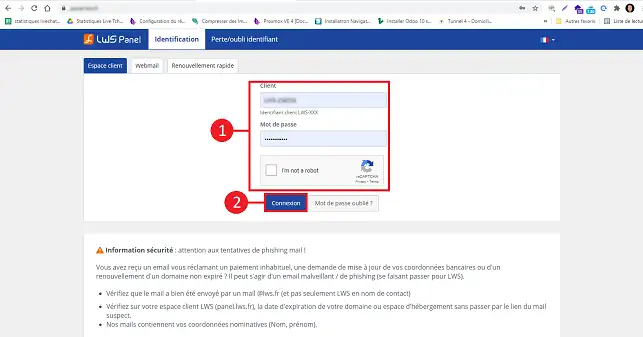
2. Haga clic en la pestaña Servidor
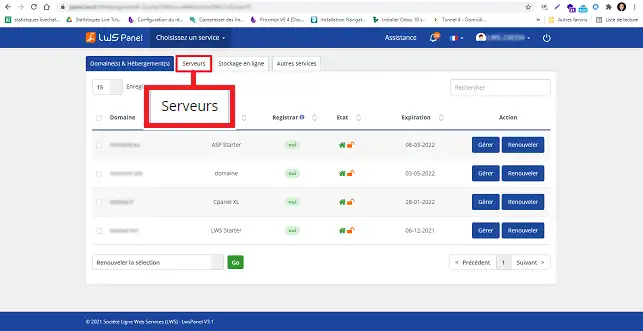
3. Haga clic en el botón Gestionar
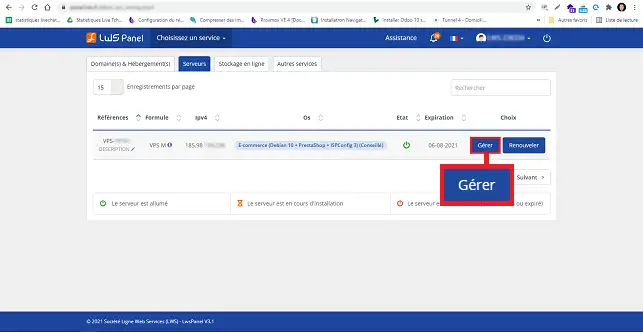
4. Haga clic en el botón Panel de administración
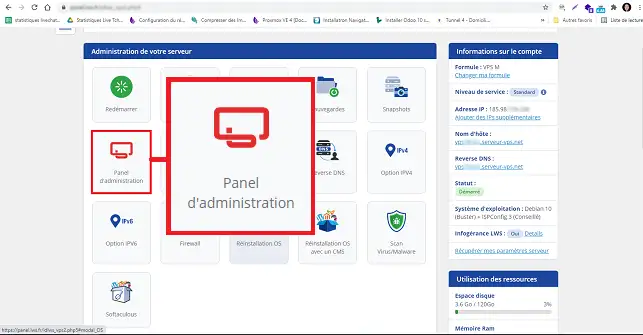
5. Introduzca la contraseña y el usuario ISPConfig
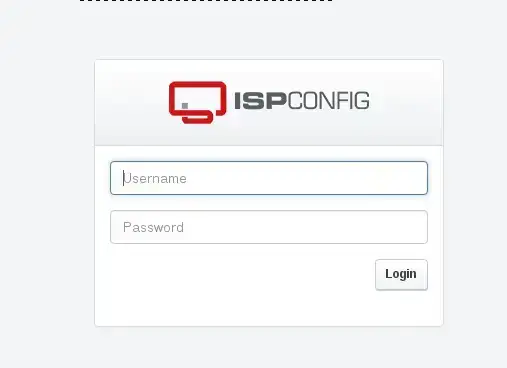
6. Click en Sitios y luego en Añadir un nuevo sitio
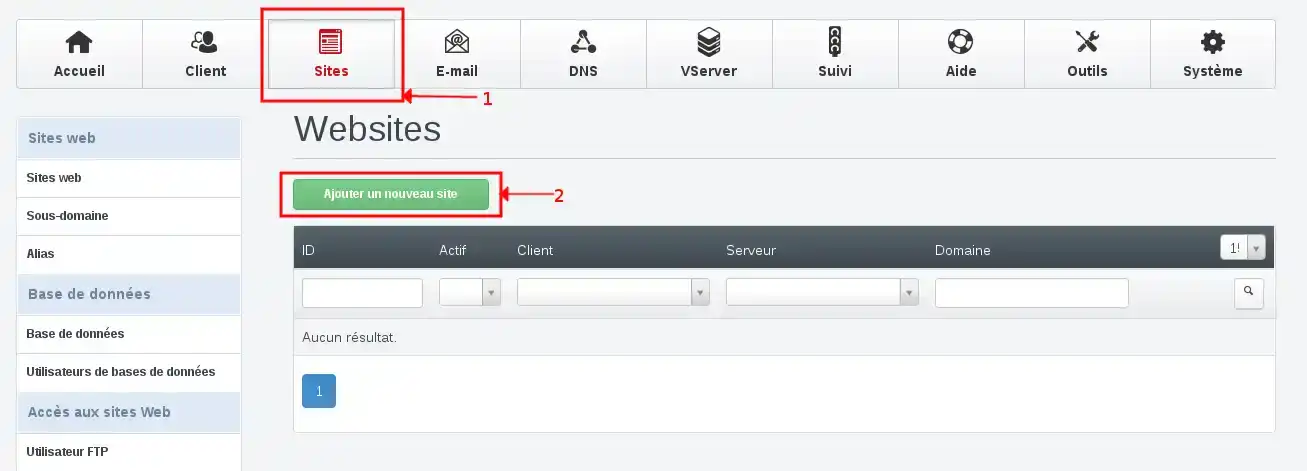
7. Introduzca su nombre de dominio ficticio y haga clic en Guardar.
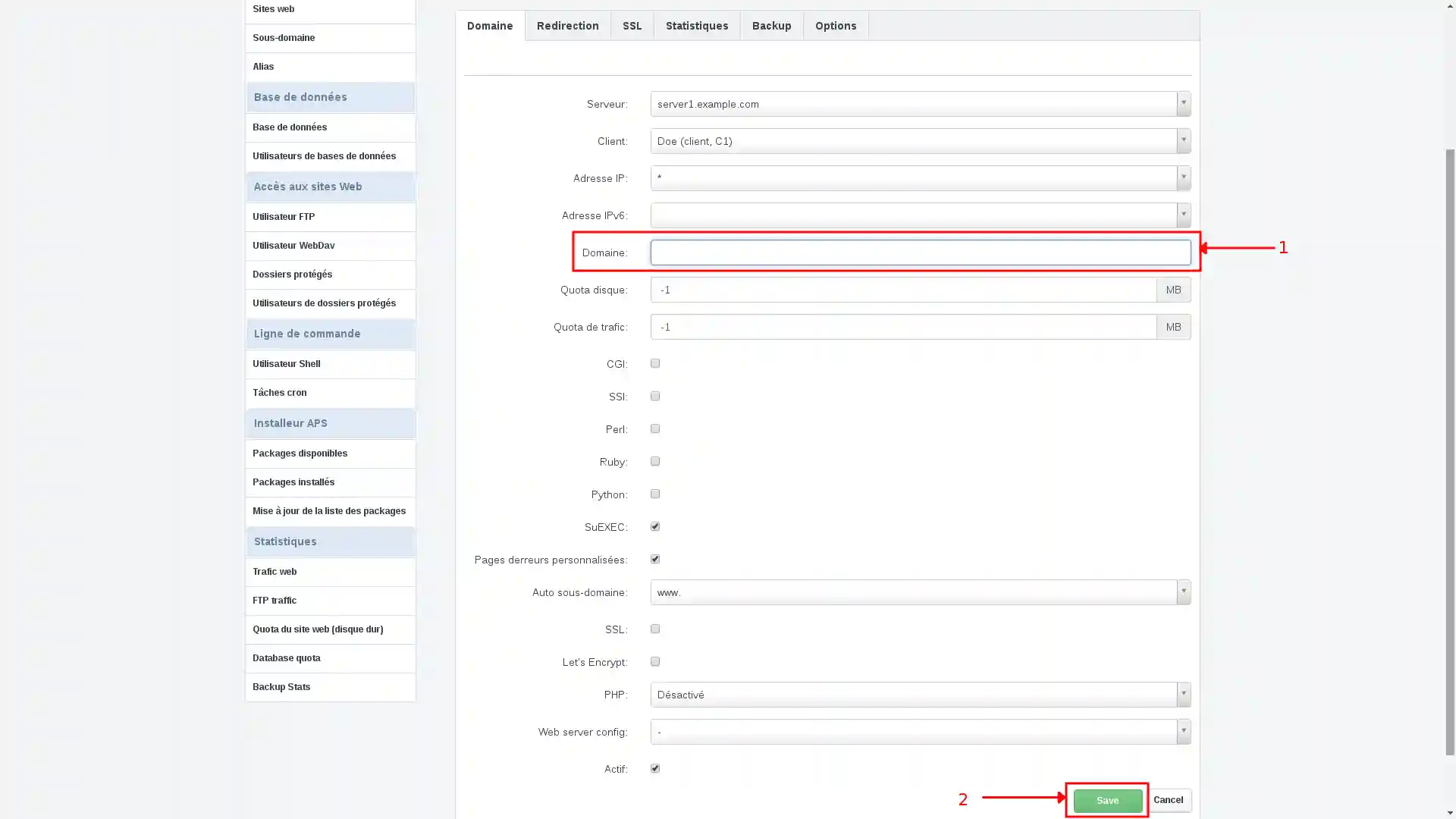
8. A continuación, localice y edite el archivo hosts para que el nombre de dominio ficticio sea accesible desde su ordenador.
En Windows, el archivo hosts original se puede encontrar aquí:C:\WINDOWS\system32\drivers\etc\hosts
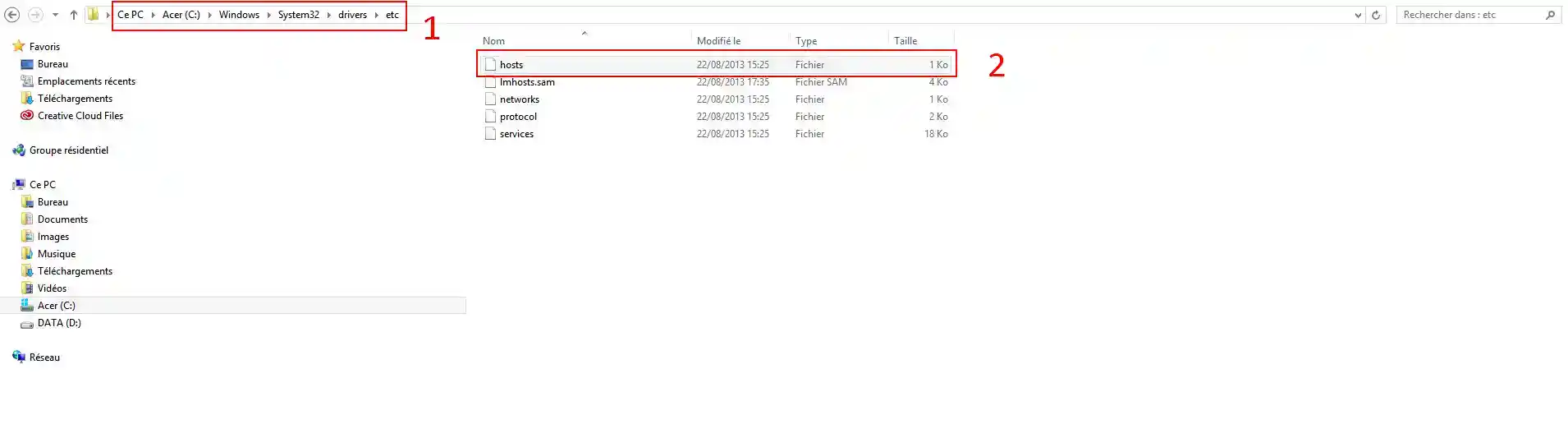
9. Abra el archivo (con el Bloc de notas o el bloc de notas):
Añade una línea al final de la página, con el formato :
12.123.12.123 midominio.com www.mondomaine.com
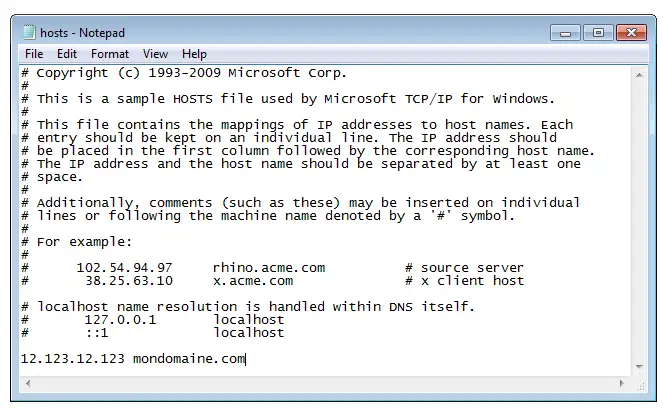
En este ejemplo, "12.123.12.123" es la IP de su servidor (a sustituir por la suya), y "midominio.com" es su nombre de dominio (a sustituir por la dirección que desea consultar).
Guarde los cambios.
10. Su dominio ficticio está operativo al instante: ahora puede verlo "en línea" a través de cualquier navegador web instalado en su ordenador (no es visible desde el exterior, en Internet o desde otro ordenador).
Para ser visible en un motor de búsqueda como Google, necesitará un nombre de dominio.
Valora este artículo :
5/5 | 2 opinión
Este artículo le ha sido útil ?
Sí
No
3mn lectura
¿Cómo puedo acceder a ISPConfig en mi servidor VPS dedicado?
0mn lectura
¿Cómo puedo crear un servidor DNS en ISPConfig en un servidor VPS dedicado?
0mn lectura
¿Cómo cambio la contraseña del panel de ISPConfig 3?
1mn lectura
¿Cómo puedo asegurar el acceso a mi panel ISPconfig utilizando un archivo .htaccess?